Как бързо и лесно да създадете фотоалбум в PowerPoint 2018 блог Илона Semakin
В тези ситуации спаси бутон албуми. който се намира в раздела Вмъкване, в групата Илюстрации.
Вземем примера на създаването на албума набори от снимки, направени в цвете шоуто.
Създаване на нова презентация в Powerpoint, за да създадете нова презентация прочетете в статията "Създаване на презентация. Откъде да започнем? "
Добавяне на снимки в презентацията: Insert - Снимки - фотогалерия. В диалоговия прозорец Фото Албум, натиснете бутона на файла или диска ....
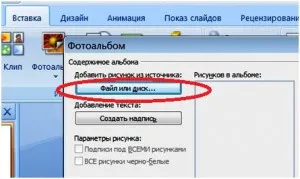
В следващия диалогов прозорец, да добавяте нови снимки, изберете директорията, която съдържа файловете с изображенията. Изберете файловете, задръжте натиснат клавиша Ctrl на и щракнете върху бутона Insert. След добавяне на файлове към диалоговия прозорец фотоалбум на чертежите, посочени в албума да видите списък на избраните файлове с изображения.
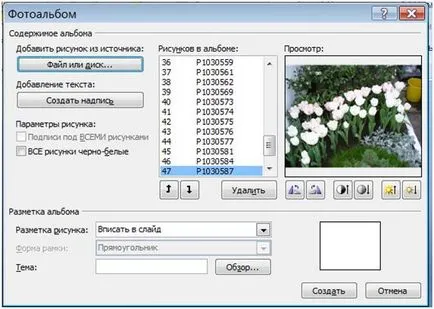
Наличните настройки за фотоалбума.
1) Можете да промените реда на снимките за това са бутоните, намиращи се под списъка на снимките - стрелките нагоре и надолу. Има и Delete бутон. да изтриете ненужните избрани фотографии.
3) При маркиране на албум адаптивни оформление на фигурата, рамкова форма и тема.
По подразбиране, точка маркиране снимката е на стойност znachenieVpisat пързалка. За представянето си, изберете стойност от 1 рисунка. т.е. от една пързалка, една снимка ще бъде поставен. Пързалката може да побере две и четири рисунки, можете да изберете снимка с титлата.
Когато изберете оформление модел става достъпна форма точка рамка. Ние избираме формата на проста конструкция, бяла.
Параграф Тема налични теми презентация, в този пример, темата на проекта, ще могат да си избират, оставете полето празно.
4) В фигурата има два варианта опции.
Първият - е подписан от всички фигури. поставете отметка, ако искате да добавите надписи към всяка снимка.
Вторият - на всички снимки в черно и бяло. Ако активирате тази опция, всички изображения са в черно и бяло.
5) В бутона Добавяне Текстът е Създаване на етикет. С този бутон можете да създадете слайдшоу за поставяне на текст.
След приключване на всички необходими настройки щракнете върху бутона Създай.
Важно. Промяна на настройките на албума може да бъде, и след създаването на албума, за тази серия: Insert - Снимки - Снимки - Редактиране на албума.
Презентацията е почти готов, остава да се добави името си на първия слайд и да персонализирате представянето фон.
Създаване на фона на набор от стандартизирани текстури: Дизайн - Background - Фон стилове - Формат на заден план ... В диалоговия прозорец, под формат на фона Fill'll изберете Картина или текстура. в параграф текстура изберете текстура папируса и кликнете върху Прилагане Всички бутон. За да научите как да създадете презентация на фона на потребителя файл, прочетете статията "Как да създадете фон представяне на потребителското файла."
заглавие на презентацията е създаден с помощта WordArt обект. За да научите как да създадете етикет с помощта на обект WordArt прочетете в статията "Украсата на текста с помощта на WordArt обект."